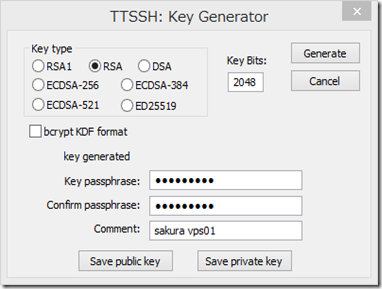【CentOS】さくらVPSサーバーの初期設定
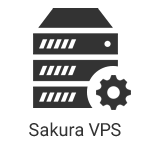 さくらVPSの初期設定を覚書。
さくらVPSの初期設定を覚書。
環境: CentOS6.5 x86_64, Tera Term 4.83
目次
- SSHの鍵認証設定
- Firewall設定
- 起動サービス設定
- ホスト名変更
1.SSHの鍵認証設定
初期のパスワード認証から鍵認証に切り替える。
まずは鍵を生成。Tera Termで簡単に作れる。
Tera Termのメニューの Setup → SSH KeyGenerator...
RSAを選択して「Generate」。
「パスフレーズ」を入力してpublic keyとprivate keyを保存。
生成した公開鍵をサーバーに設定する。
# cd
# mkdir .ssh
# vi .ssh/authorized_keys
公開鍵をエディタで開いてコピペする。
他のユーザーが閲覧出来ないように権限変更
# chmod 600 .ssh/authorized_keys
SSHの設定を開いて、鍵認証を「有効」、パスワード認証を「無効」にする。
# vi /etc/ssh/sshd_config
PubkeyAuthentication yes
PasswordAuthentication no
再起動。今の接続は切断されないから大丈夫。
# /etc/rc.d/init.d/sshd restart
別コンソールから今までのパスワード認証で接続できないのを確認。
今度は秘密鍵とパスフレーズを設定して接続できることを確認。下記のようなエラーが出るときは大抵パスフレーズを指定してないとき。
read error SSH2 private key file
error:06065064:digital envelope routines:EVP_DecryptFinal_ex:bad decrypt
TeraTerm Menuの場合はパスワードの欄にパスフレーズを入力する。
< 2014/09/18 Modified >
SSHで日本語表示すると文字化けするので、システム言語をUTF8対応にする。
# vi /etc/sysconfig/i18n
LANG="en_US.UTF-8"
SYSFONT="latarcyrheb-sun16"
2.Firewallの設定
ファイヤーウォール(iptables)の設定はツールを使う。とりあえずSSHだけ有効に。
# system-config-firewall-tui
確認
# /etc/rc.d/init.d/iptables status
SELinuxが無効になっているか確認。
# less /etc/selinux/config
3.起動サービス設定
起動サービスの確認
# chkconfig --list | grep :on
メール送信する予定がないのはpostfixを止める
# /etc/rc.d/init.d/postfix stop
# chkconfig postfix off
時刻同期(ntp)するのに使っているサーバーを確認
# less /etc/ntp.conf
4.ホスト名変更
ホスト名を変更して、複数コンソールを開いているときでも分かりやすいようにする。
# vi /etc/sysconfig/network
HOSTNAME=lv01.hoge.com
hostsファイルも変更
# vi /etc/hosts
127.0.0.1 localhost lv01.hoge.com
::1 localhost lv01.hoge.com
名前解決するときの検索ドメインも変更しとく
# vi /etc/resolv.conf
search hoge.com
ここで再起動して確認。
# reboot
# hostname
あとはサーバーの役割に合わせて順次設定する。
< Related Posts >